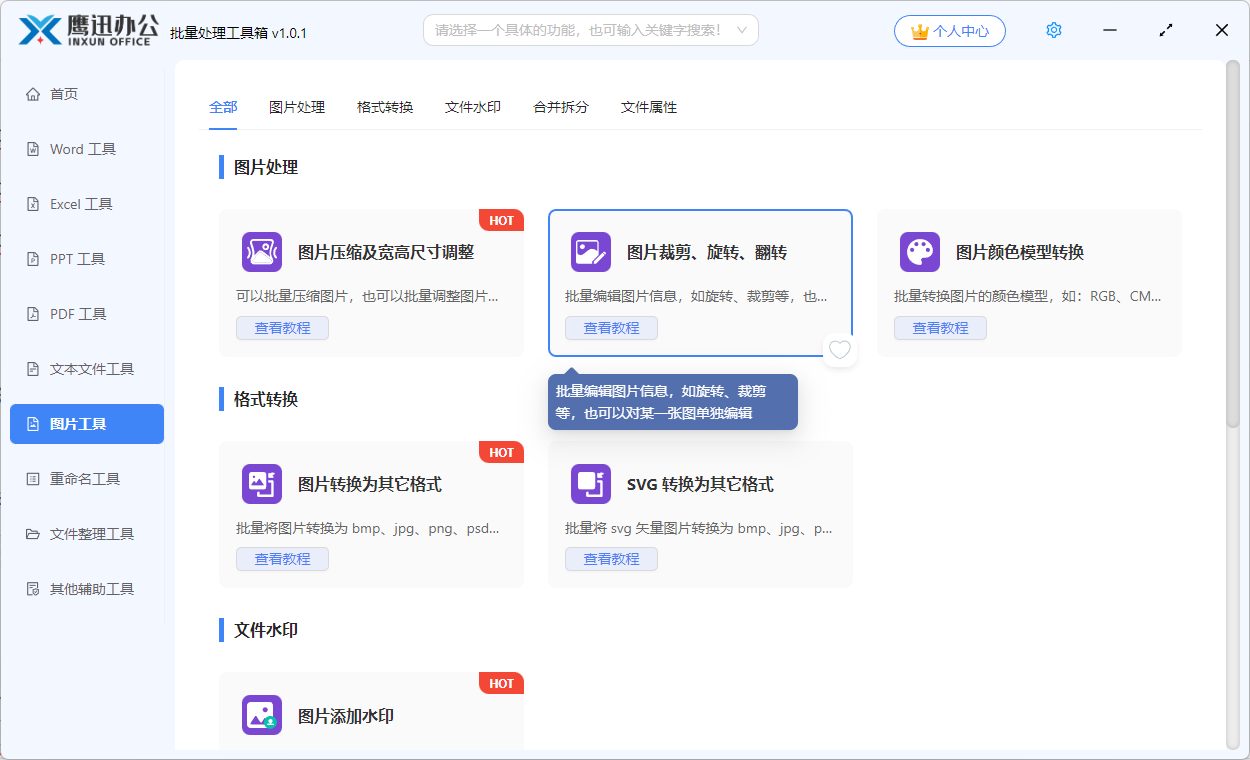电商的小伙伴说经常要把很多张图片裁剪成1:1主图或者4:3图片,手动一个个的裁剪实在是太浪费时间了。有些工具裁剪之后又会损害画质,有什么能够快速按照特定的比例批量裁剪图片,又不影响图片的清晰度,同时也能处理各种不同格式的图片,最好功能还非常齐全呢?
过去由于要处理大量的图片,经常加班熬夜。现在不要再把时间浪费在一张张裁剪图片的重复且枯燥的事情中啦,喝杯奶茶的时间,就能帮我批量裁剪搞定九宫格、商品图、纪念册……等各种场景图片裁剪需求。今天就给大家介绍一个非常高效的处理办法,能够按1:1、2:3、4:3、16:9或者自定义裁剪比例批量裁剪大量的图片,不需要一张张的打开图片,也没有任何的学习门槛,只需要简单的几步就能够轻松处理。下面跟我一起来看看具体操作吧。
使用场景
1、社交媒体批量制作1:、主页4:3等图片。
2、证件图、头像照片按固定比例批量设置。
3、电商商品图一键裁成1:1主图+4:3详情页,不用熬夜P图。
4、印刷图、设计图等需要按固定比例设置。
5、纪念册、照片墙、照片整理等需统一图片尺寸的场景。
效果预览
以1:1比例裁剪示例
处理前
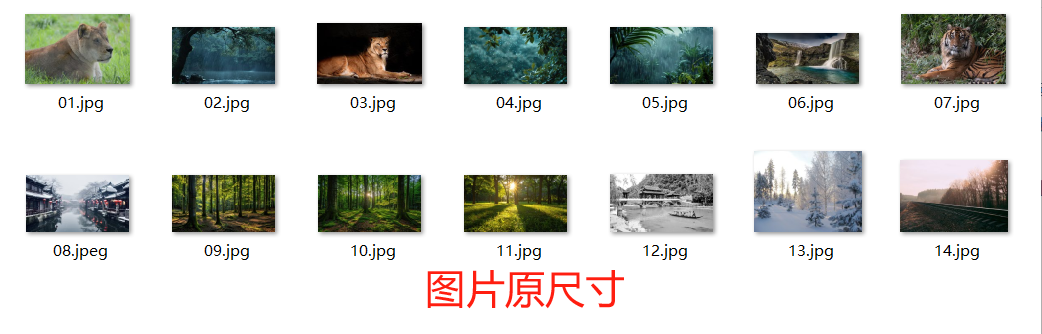
处理后
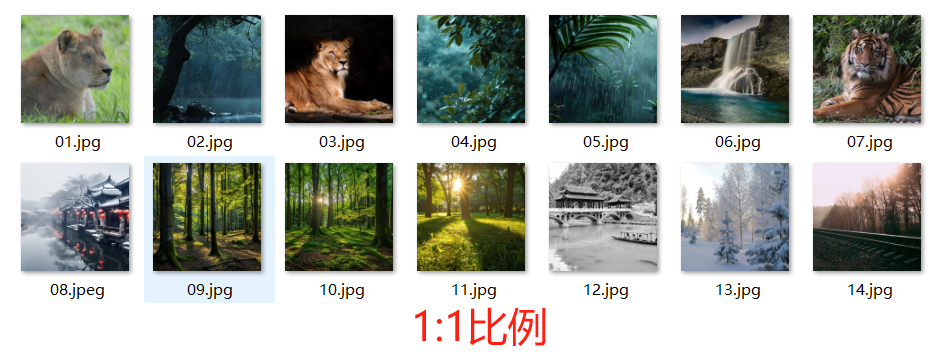
操作步骤
1、打开「鹰迅批量处理工具箱」,左侧选择「图片工具」,右侧在图片处理分类中选择「图片裁剪、旋转、翻转」的功能。
2、选择需要进行按特定比例裁剪的图片,这里不限制图片的处理数量,支持各种常见的图片格式。
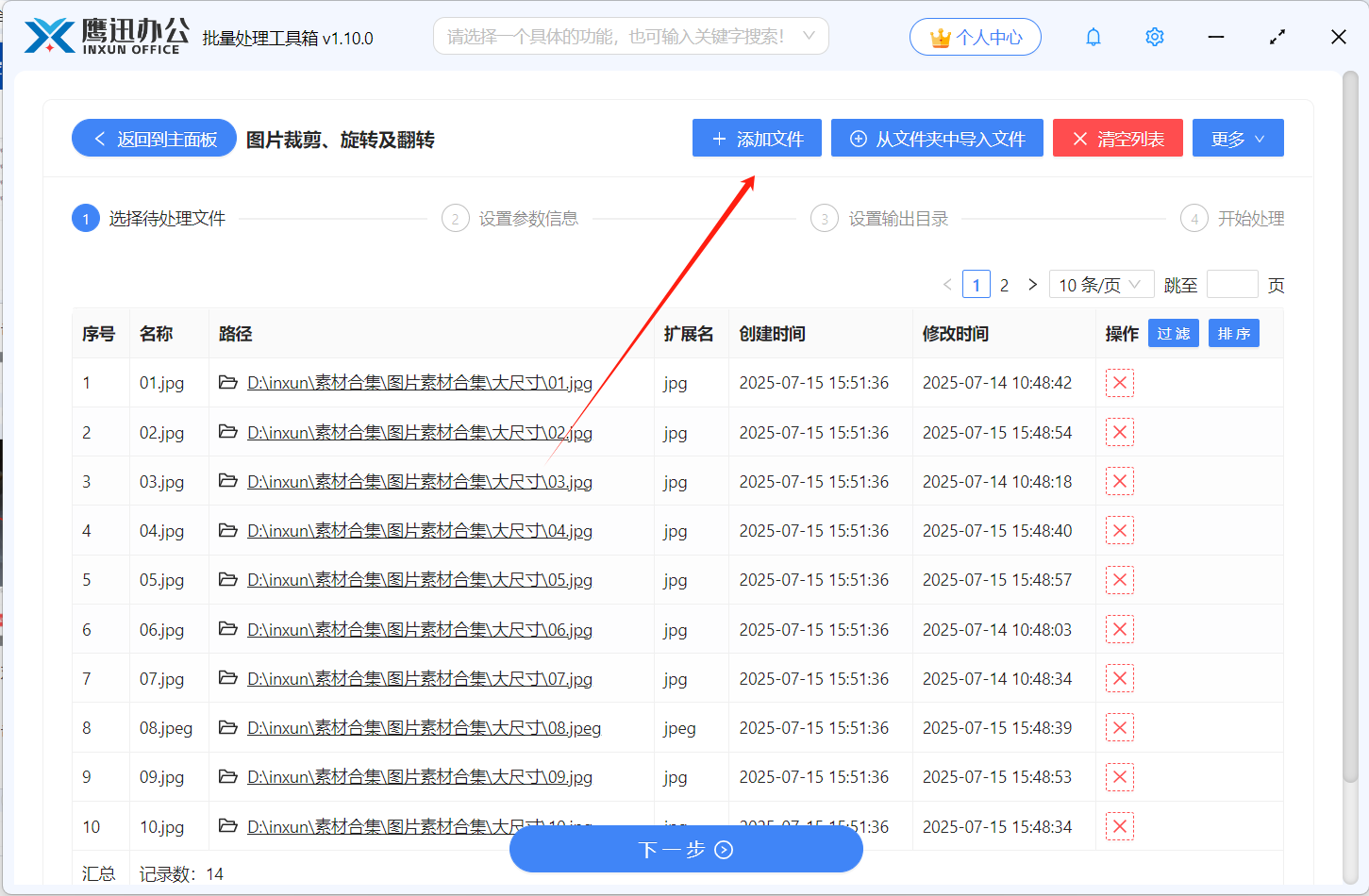
3、设置图片裁剪、旋转或者翻转的选项。
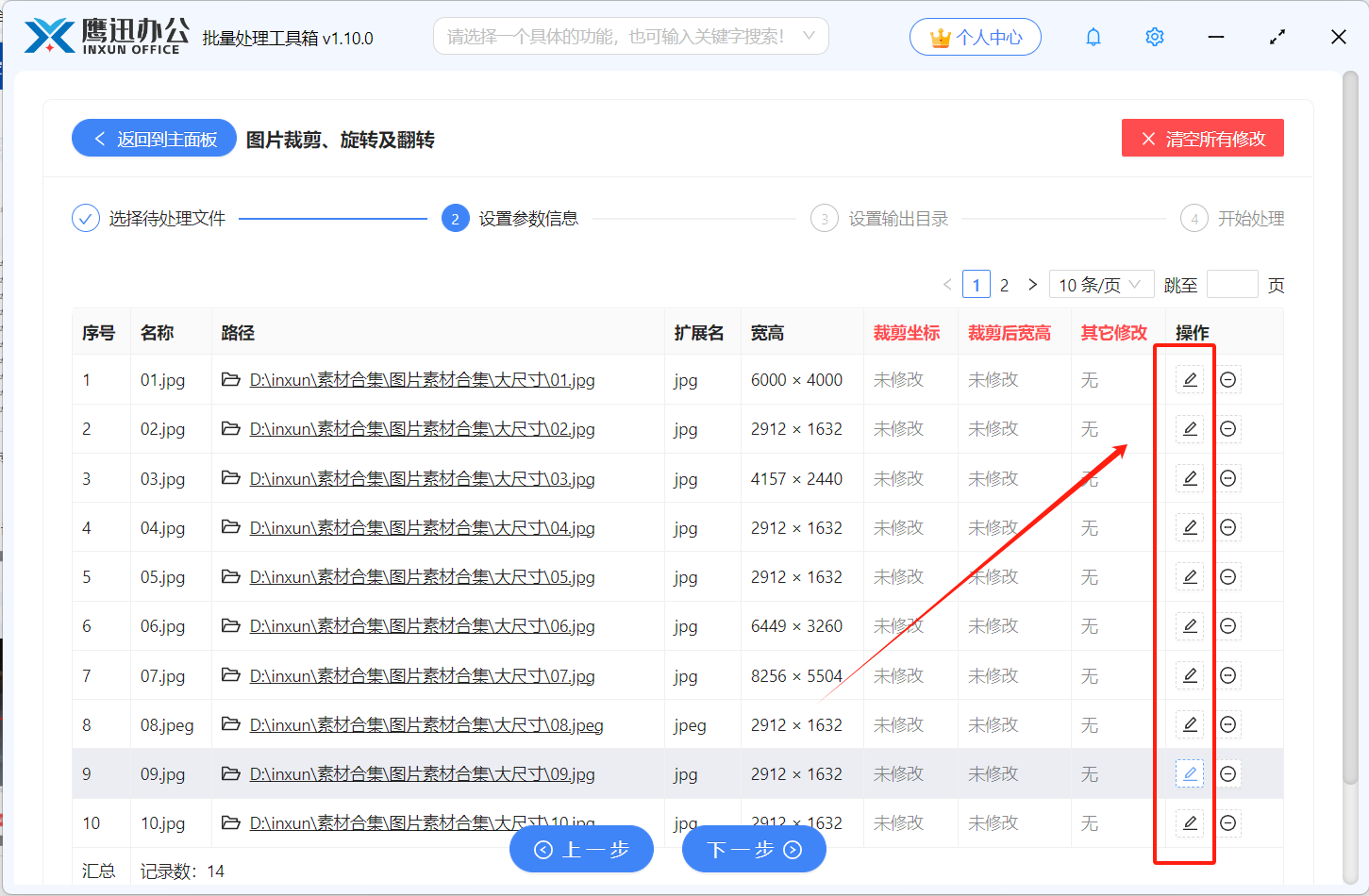
在操作列,点击进入进行具体的设置。
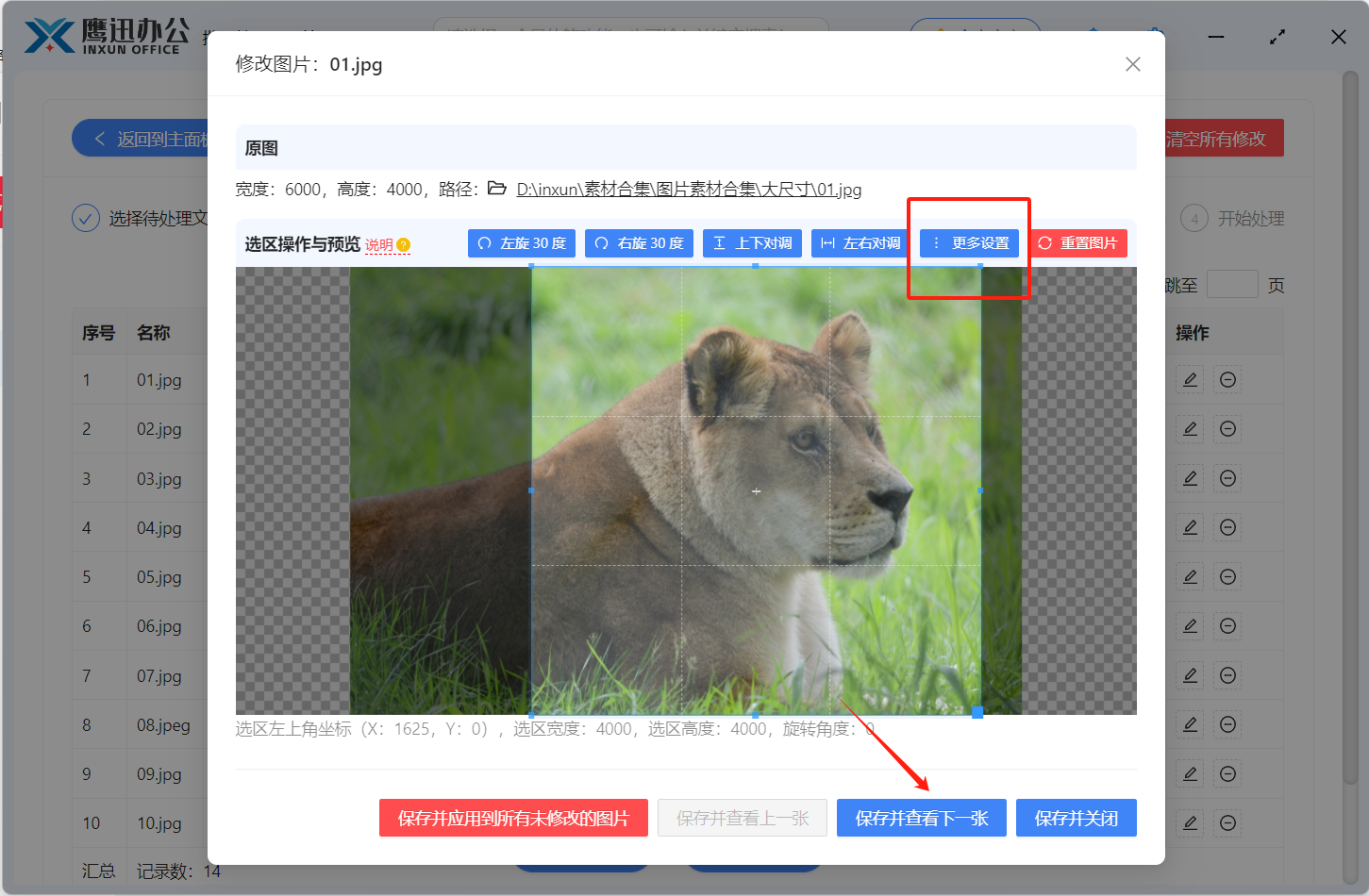
在这个界面,我们可以对图片进行选择、翻转及裁剪等多种操作。如果需要对某个区域进行裁剪,直接在图片上画选区即可标记裁剪区域,就像我们平时使用截图工具一下按着左键拖动即可,我们可以点击界面的【说明】按钮查看详细的操作规则。然后点击【更多设置】,在这里选择我们想要的图片比例,如下图所示:
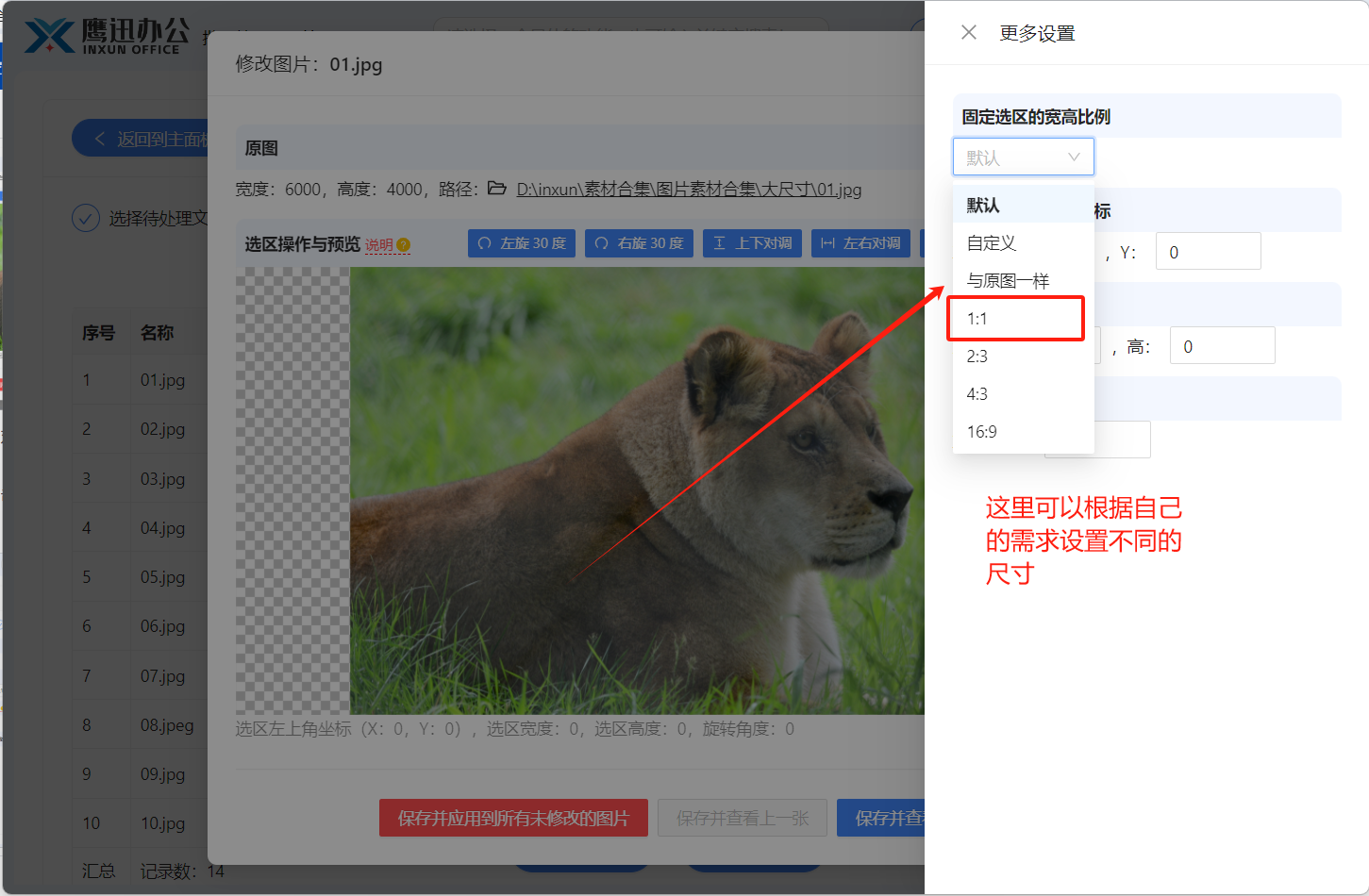
设置好后,我们可以点击【保存并查看下一张】的按钮,检查其它图片的裁剪效果,也可以点击【保存并应用到所有未修改的图片】按钮,这样就实现了批量裁剪的效果。
在这里,我们也可以对图片进行批量旋转、批量翻转等操作。
4、选择裁剪后的图片保存的位置。
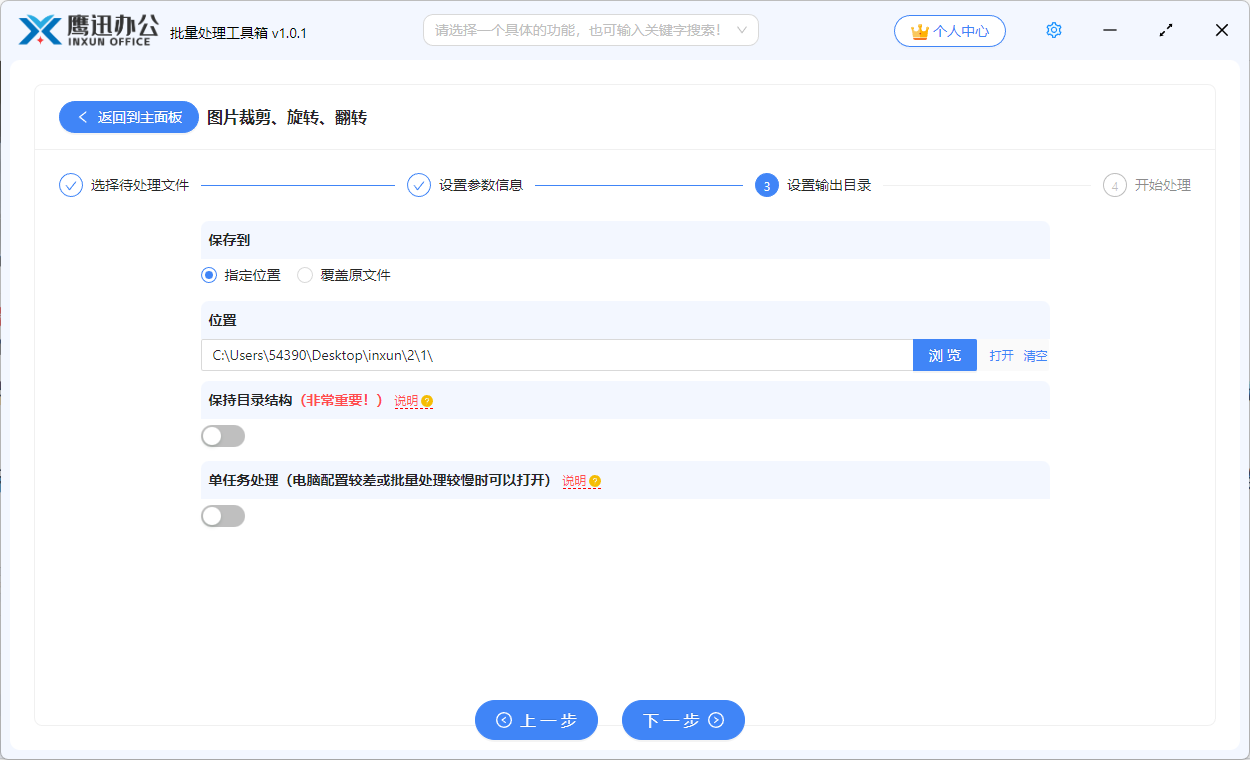
5、处理完成。
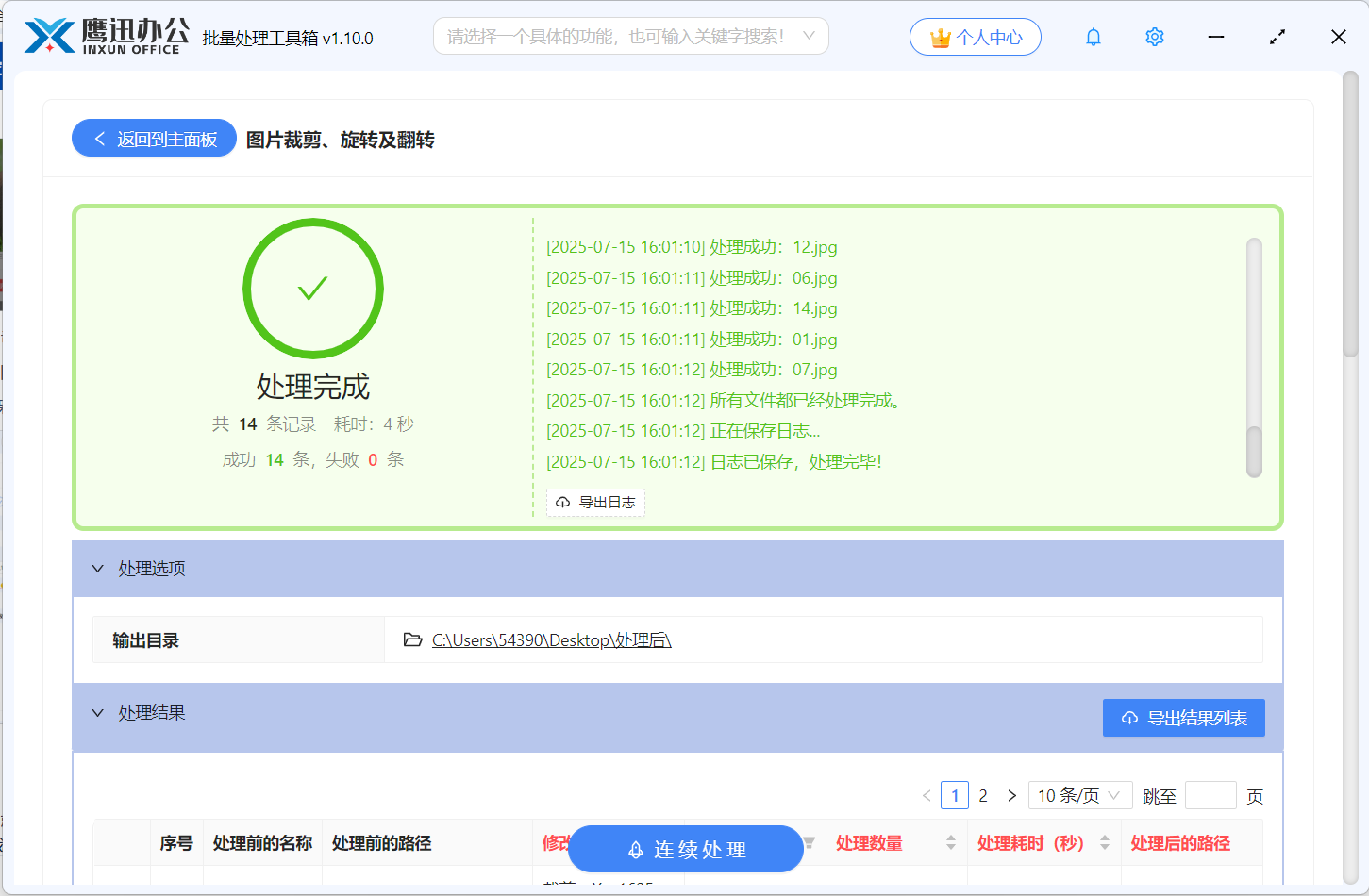
简单几步我们就能够解决以前一下午的工作量,有了这个批量处理工具,我们就能够随意按照任何比例批量裁剪图片,同时还可以批量的对图片进行旋转。上下或者左右翻转。它有很多实用的图片处理和各种格式的文档处理功能,比如我们常用的图片或者文档格式转换、图片批量压缩、图片批量添加水印、批量修改文档内容等等。